ストレス激減!Excelの入力ミス修正に役立つセル移動ショートカット3選
更新日:
Excelでセル間を効率的に移動するための基本かつ重要なショートカットキーを3つご紹介します。データ入力作業を加速しましょう。
 イチオシスト
イチオシスト
ライター / 編集
イチオシ編集部
※記事内で紹介した商品を購入すると、売上の一部が当サイトに還元されることがあります。
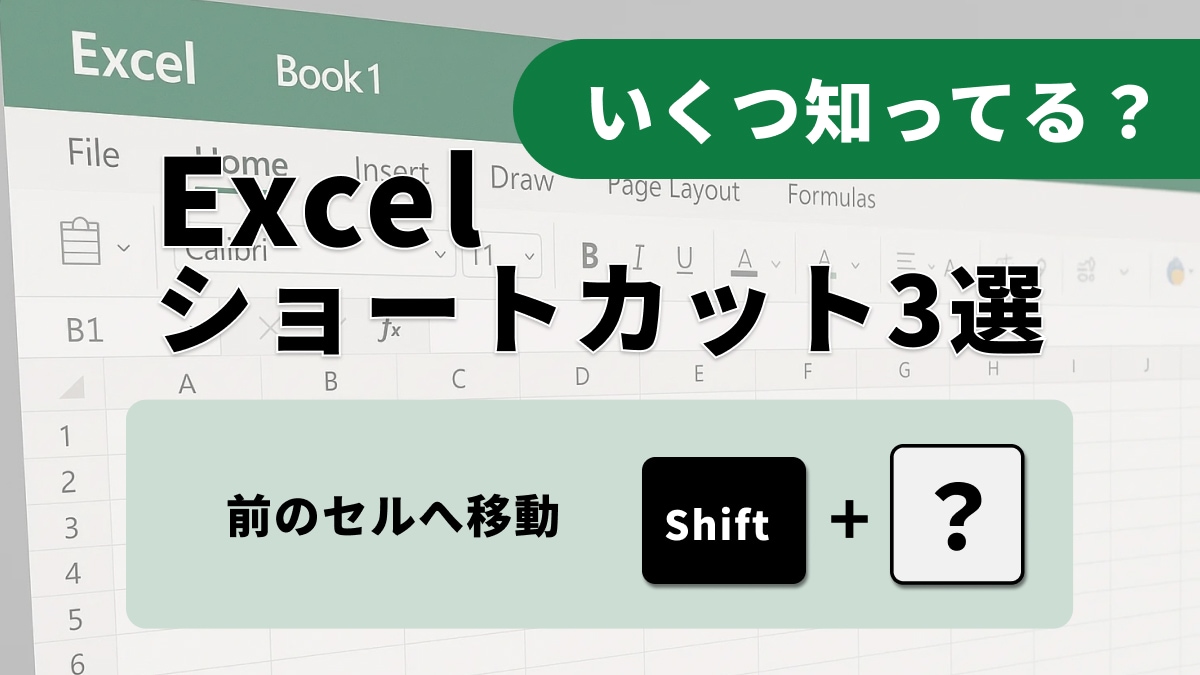
セル間のスムーズな移動術!効率アップショートカット3選
Excelで連続してデータを入力する際、マウスで一つ一つセルをクリックするのは非効率です。キーボードショートカットを使えば、隣接するセルや次の入力フォームへ素早く移動でき、作業の流れを途切らせません。ここでは、移動の基本をご紹介いたします。
1. 右のセルへ移動「Tab」
アクティブなセルから一つ右のセルへ移動し、横方向へのデータ入力を効率化します。
2. 前のセルへ移動「Shift + Tab」
アクティブなセルから一つ左のセルへ移動し、入力ミスの修正時に便利です。
3. 入力を確定し、下のセルへ移動「Enter」
セルの入力を確定した後、自動的に一つ下のセルに移動するため、縦方向のデータ入力に適しています。
これらのショートカットキーは、Excelでのデータ入力やフォーム操作を劇的にスムーズにします。ぜひ活用して、快適な作業環境を構築してください。
<出典>
・Excel のキーボード ショートカット(Microsoft)
※記事内容は執筆時点のものです。最新の内容をご確認ください。

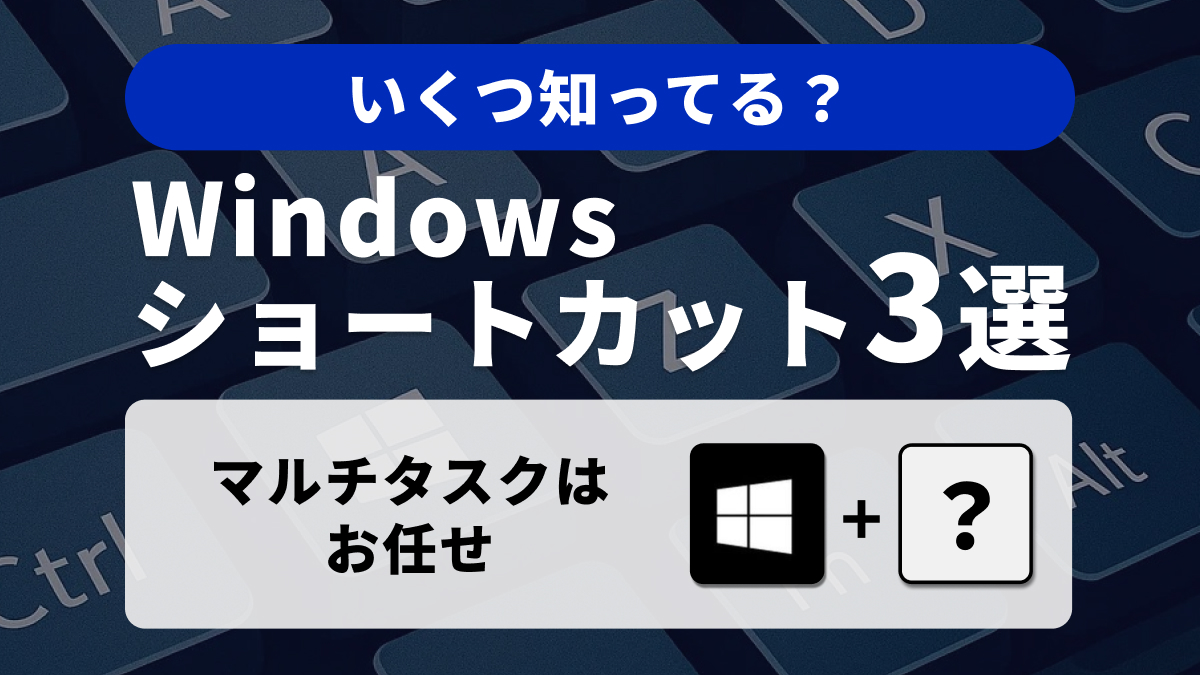)



